- 系统
- 教程
- 软件
- 安卓
时间:2021-03-31 来源:u小马 访问:次
近来看到不少友友有这样的疑问,Nvidia控制面板在哪,Nvidia控制面板打不开怎么办呢。针对此问题,下面为大家详细解答。
关于英伟达Nvidia控制面板在哪的疑问,下面将做详细的解答。要找到英伟达显卡设置,首先需要在电脑中安装英伟达显卡驱动,如果显卡驱动已经安装,那么就可以在电脑桌面空白处,点击鼠标右键,然后选择进入“NVID控制面板”,如下图所示:

Nvidia控制面板在哪?英伟达Nvidia控制面板打不开怎么办?不知道的话,可以按照以下方法操作:
英伟达Nvidia控制面板打不开解决技巧:
桌面右键单击这台电脑,右键菜单选中属性,如下图所示
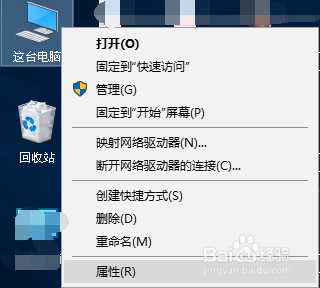
进入电脑属性,点击设备管理器,如下图所示
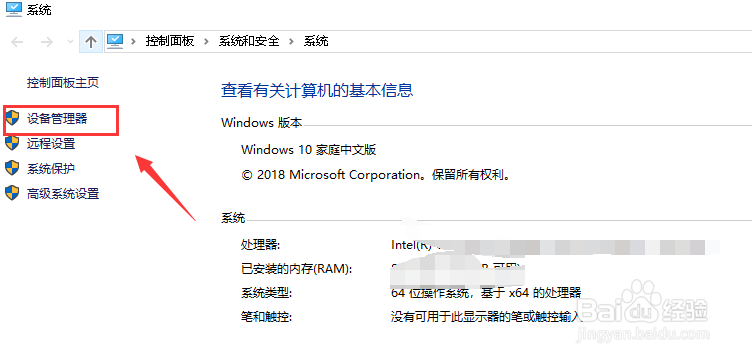
设备管理器展开显示适配器,如下图所示
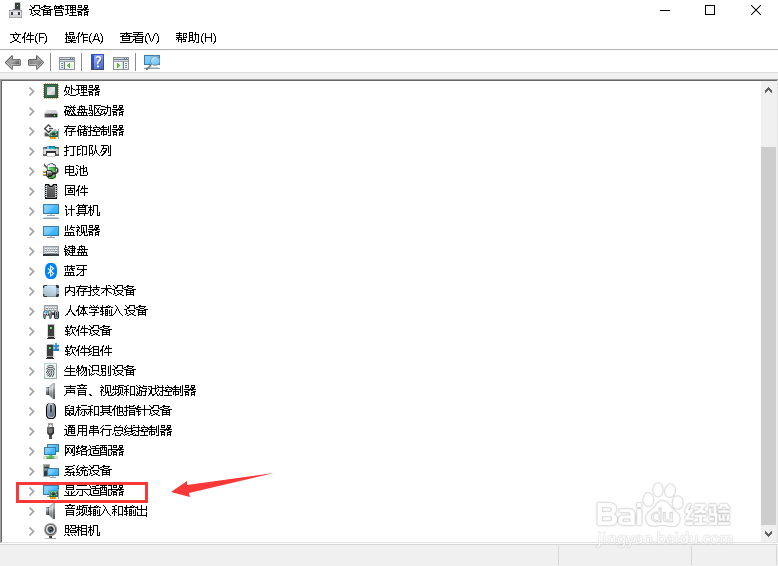
右键单击你的Nvidia显卡,选中更新驱动程序,如下图所示
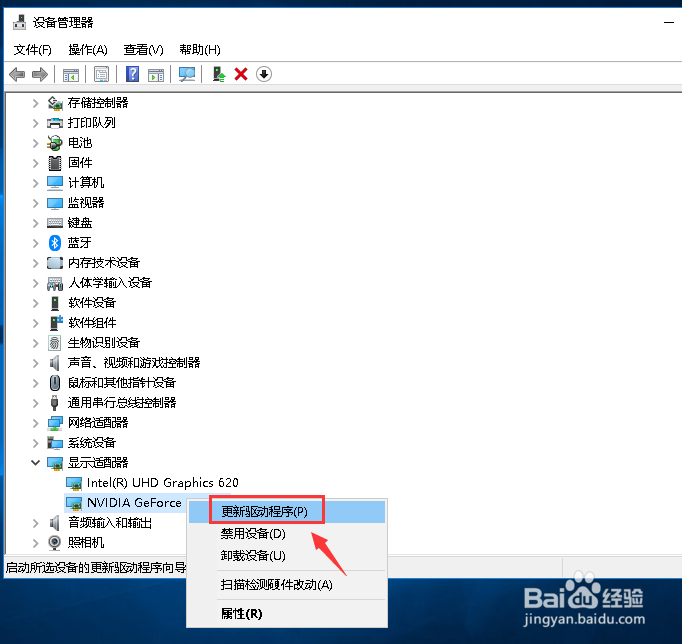
选中自动搜素驱动程序,如下图所示
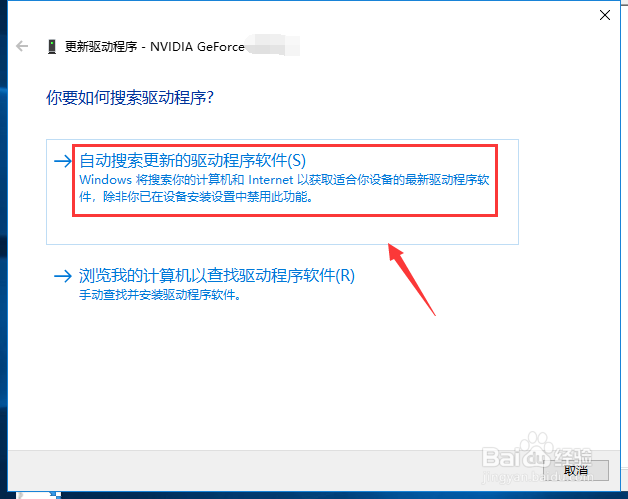
系统会自动查找最佳驱动完后更新安装即可,如下图所示
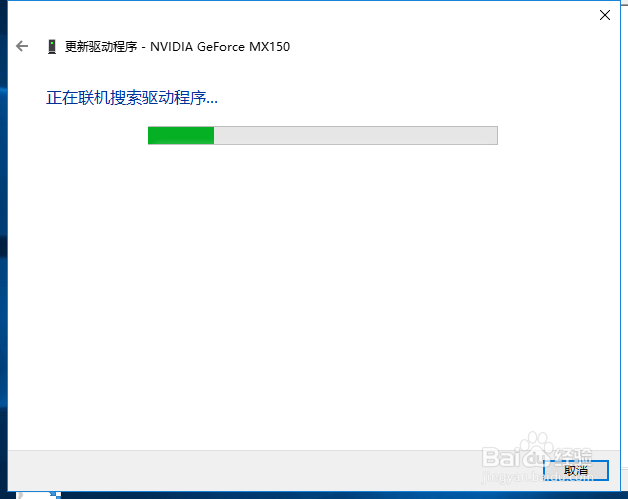
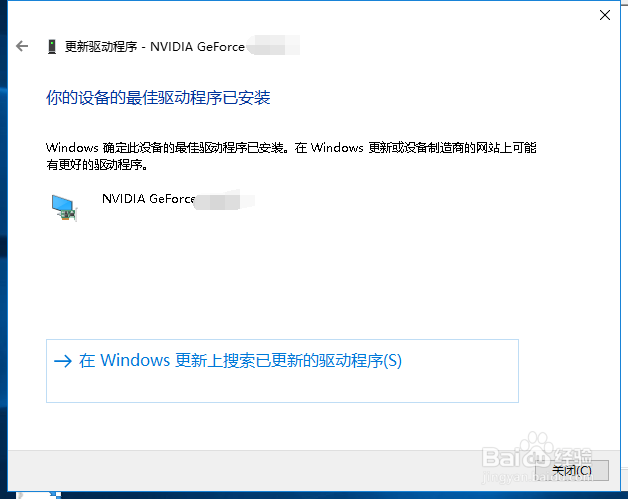
如果你的还是打不开,不要急,win+R调出运行,输入services.msc点击确定,如下图所示
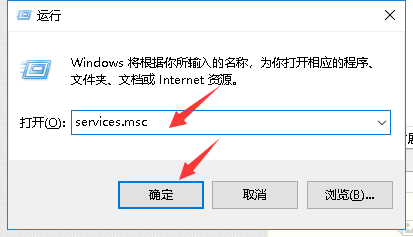
在服务列表找到Nvidia相关项次,双击打开,如下图所示
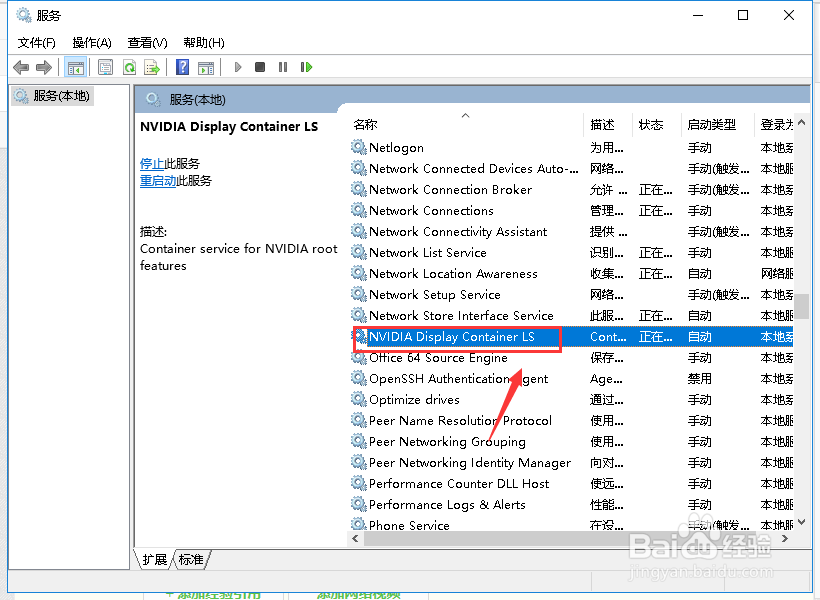
将启动类型改为自动,点机启动,然后确定即可,如下图所示
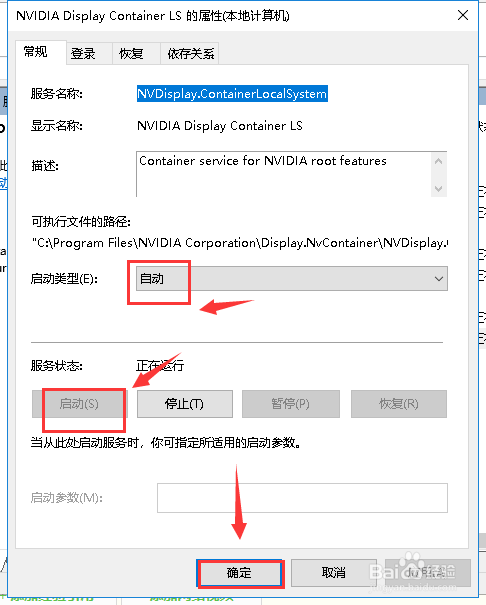
右键单击桌面空白处,选中Nvidia控制面板可以打开了,如下图所示
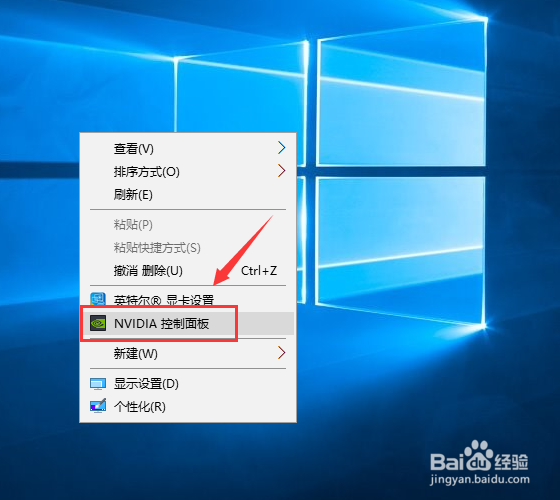
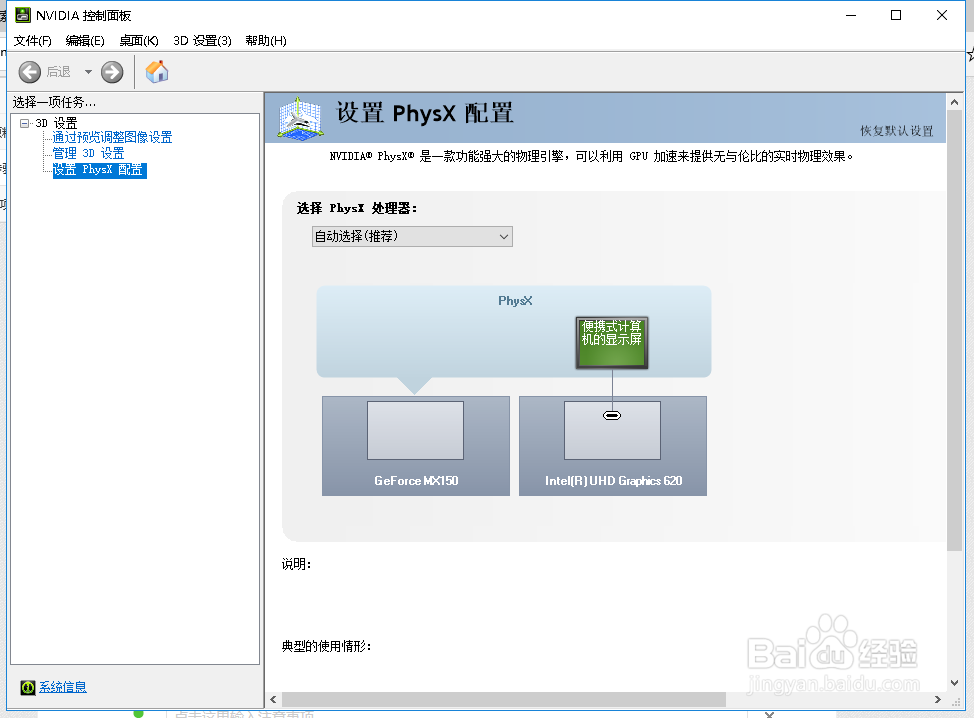
以上就是关于英伟达Nvidia控制面板打不开解决办法,不建议大家不分情况就把显卡驱动更新到最新版本,因为有些最新显卡驱动对于一些显卡并不是最合适的,只有选择相匹配的显卡驱动才是最好的。更多系统教程请继续关注Win10u小马。





